Wie nutzt du den Remix-Modus in Midjourney
Published on
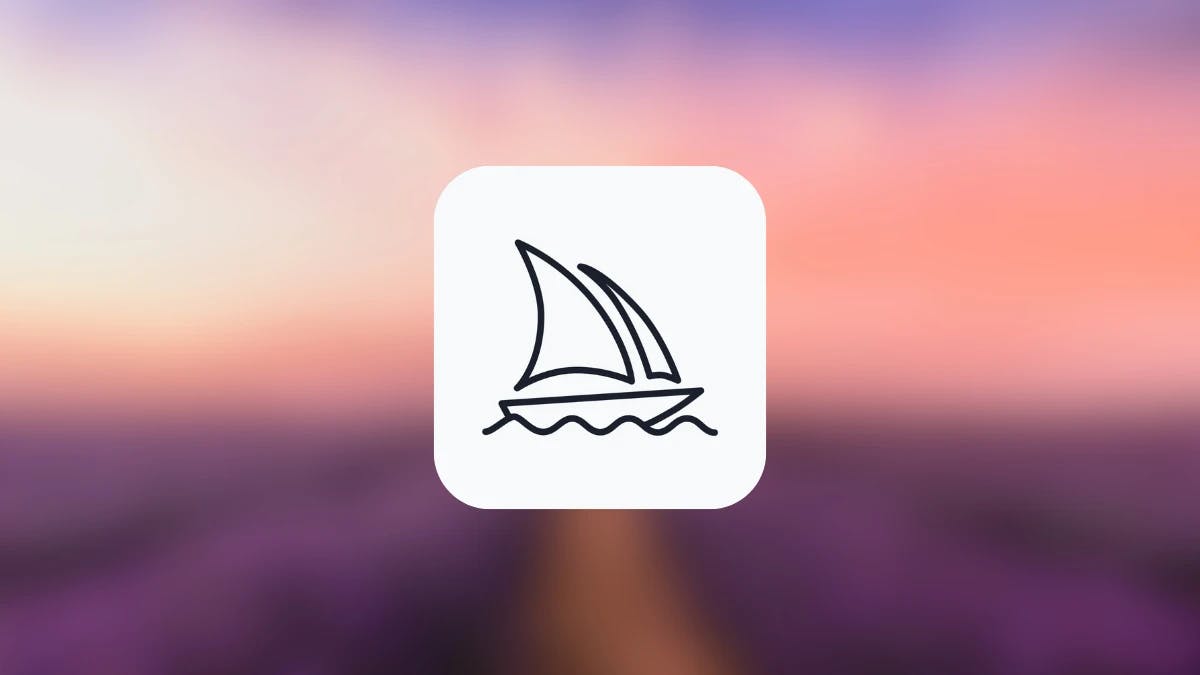
Willkommen in dem ultimativen Leitfaden zum Midjourney Remix-Modus, dem Feature, das die Welt der KI-Kunsterstellung revolutioniert hat. Egal ob du ein erfahrener Künstler bist, der seinen kreativen Horizont erweitern möchte, oder ein Anfänger, der in die Welt der KI-Kunst eintauchen möchte, dieser Leitfaden ist deine Anlaufstelle.
In diesem umfassenden Artikel lernst du alles, was es über den Midjourney Remix-Modus zu wissen gibt - von den grundlegenden Funktionen bis hin zu fortgeschrittenen Tipps und Tricks. Wir werden auch auf häufige Fallstricke eingehen und zeigen, wie du sie vermeidest, damit du das Beste aus diesem unglaublichen Feature herausholen kannst. Also lass uns loslegen!
Was ist genau der Midjourney Remix-Modus?
Die Grundlagen des Remix-Modus
Also, was ist der Midjourney Remix-Modus? Es ist ein Feature, das es dir ermöglicht, verschiedene Elemente wie Prompts, Parameter, Modellversionen und Seitenverhältnisse zwischen verschiedenen Variationen deiner KI-generierten Kunst zu ändern. Denke es als deine persönliche Bearbeitungssuite, in der du deine Kreationen verfeinern und anpassen kannst, bis sie perfekt sind.
-
Prompts: Das sind die textlichen Hinweise, die du der KI gibst, um Kunst zu generieren. Ein Prompt wie "Sonnenuntergang über dem Ozean" könnte zum Beispiel eine friedliche Meereslandschaft erzeugen.
-
Parameter: Das sind zusätzliche Einstellungen, die die Ausgabe der KI beeinflussen. Parameter können Dinge wie Bildqualität, Stil und mehr umfassen.
-
Modellversionen: Midjourney bietet verschiedene Versionen seines KI-Modells an, von denen jede ihre eigenen Fähigkeiten und Grenzen hat.- Seitenverhältnisse: Hiermit können Sie die Abmessungen Ihres generierten Bildes ändern, um es für verschiedene Plattformen oder Formate geeignet zu machen.
Beispiel-Prompt: Wenn Sie eine friedliche Meereslandschaft erstellen möchten, könnte Ihr Prompt etwa so aussehen:
/imagine prompt "Sonnenuntergang über dem Ozean" --version 4 --quality highWie man den Remix-Modus aktiviert
Das Aktivieren des Remix-Modus ist ganz einfach. Hier sind die Schritte:
-
Öffnen Sie Midjourney: Starten Sie die Midjourney-Plattform, auf der Sie normalerweise Ihre KI-Kunst erstellen.
-
Gehen Sie zu den Einstellungen: Navigieren Sie zum Einstellungsbereich, der normalerweise durch ein Zahnradsymbol dargestellt wird.
-
Finden Sie den Remix-Modus: Scrollen Sie nach unten, bis Sie die Option "Remix-Modus" finden.
-
Schalten Sie ihn ein: Aktivieren Sie den Schalter einfach, um den Remix-Modus zu aktivieren.
-
Bestätigung: Sie erkennen, dass er aktiviert ist, wenn die Variationsschaltflächen (V1, V2, V3, V4) unter Ihren Bildrastern grün werden.
Beispielbefehl zum Aktivieren des Remix-Modus:
/settings oder /prefer remixIndem Sie diese Schritte befolgen, haben Sie eine ganz neue Ebene der kreativen Freiheit erschlossen. Von nun an haben Sie bei der Erstellung eines neuen Kunstwerks die Möglichkeit, es zu remixen und so endlose Möglichkeiten für Ihre Kreativität zu eröffnen.

Wie man den Midjourney Remix-Modus verwendet
Vor und nach dem Remix-Modus
Vor der Einführung des Midjourney Remix-Modus war der Prozess der Erstellung von KI-Kunst etwas eingeschränkt. Man musste sich auf einen einzigen Prompt verlassen und hoffen, dass das Ergebnis zufriedenstellend ist. Wenn die Ausgabe nicht nach Ihrem Geschmack war, blieb Ihnen nur die Option, von vorne zu beginnen. Dies war nicht nur zeitaufwendig, sondern auch einschränkend für den Umfang Ihrer Kreativität.
Mit dem Remix-Modus hat sich dies grundlegend geändert. Anstatt von vorne zu beginnen, können Sie Ihre bestehende Kreation einfach anpassen. Möchten Sie das Farbschema ändern? Kein Problem. Wie wäre es mit mehr Details oder einem Stilwechsel? Erledigt.
Schlüsselvorteile des Remix-Modus:
-
Effizienz: Kein Grund, bei Null anzufangen; bauen Sie auf dem auf, was Sie bereits haben.
-
Flexibilität: Wechseln Sie ganz einfach zwischen verschiedenen Stilen, Themen und Elementen.
-
Kreativität: Entfesseln Sie Ihre Fantasie, indem Sie verschiedene Funktionen und Parameter kombinieren.
Beispiel-Prompt zum Remixen:
Angenommen, Ihr ursprünglicher Prompt lautete:
/imagine prompt "Sonnenuntergang über dem Ozean" --version 4 --quality highUm ihn in einen Sonnenaufgang umzuwandeln, könnten Sie Folgendes verwenden:
/remix prompt "Sonnenaufgang über dem Ozean" --version 4 --quality highDie Kraft des Remixens von Stilen und Zeiten
Einer der aufregendsten Aspekte des Remix-Modus ist die Möglichkeit, Stile und sogar Zeitperioden zu ändern. Stellen Sie sich vor, Sie nehmen eine moderne Stadtlandschaft und verwandeln sie mit nur wenigen Anpassungen in ein Gemälde aus dem 19. Jahrhundert. Oder wie wäre es, ein klassisches Porträt in ein futuristisches Kunstwerk umzuwandeln? Die Möglichkeiten sind endlos.
Wie man Stile remixed:
-
Wählen Sie Ihr Basisimage: Beginnen Sie mit einem Bild, das Sie remixen möchten. Es kann sich um alles von einer Landschaft bis zu einem Porträt handeln.
-
Aktivieren Sie den Remix-Modus: Stellen Sie sicher, dass der Remix-Modus aktiviert ist.
-
Wählen Sie einen Stil: Wählen Sie den Stil aus, den Sie anwenden möchten. Das kann von "Impressionistisch" bis "Futuristisch" reichen.
-
Übernehmen Sie die Änderungen: Bestätigen Sie Ihre Auswahl, und schon ist Ihr Bild transformiert.
Beispiel-Prompt für das Remixen von Stilen:
Wenn Ihr ursprünglicher Prompt eine Stadtlandschaft war:
/imagine prompt "moderne Stadtlandschaft bei Nacht" --version 4 --quality highUm sie in einen impressionistischen Stil umzuwandeln:
/remix prompt "impressionistische moderne Stadtlandschaft bei Nacht" --version 4 --quality highDie Möglichkeit, Stile und Zeitperioden zu remixen, fügt Ihren Kreationen nicht nur eine neue Tiefe hinzu, sondern macht den Prozess auch unendlich genussvoller. Ob Sie nun ein Kunstgeschichtsliebhaber sind oder jemand, der einfach gerne experimentiert, der Remix-Modus hat etwas für Sie zu bieten.

Erstaunliches erreichen.
Erstellen Sie die perfekten Eingabeaufforderungen
Das Erstellen der perfekten Eingabeaufforderung ist eine Kunst für sich. Eine gut durchdachte Eingabeaufforderung kann der Unterschied zwischen einer mittelmäßigen Ausgabe und einem Meisterwerk sein. Im Midjourney Remix-Modus wird die Bedeutung einer guten Eingabeaufforderung verstärkt, da sie als Grundlage dient, auf der Sie endlose Variationen aufbauen können.
Schritte zum Erstellen der perfekten Eingabeaufforderung:
-
Identifizieren Sie Ihr Thema: Entscheiden Sie, was Sie erstellen möchten. Ist es eine Landschaft, ein Porträt oder vielleicht etwas Abstraktes?
-
Seien Sie spezifisch: Je detaillierter Ihre Eingabeaufforderung, desto besser. Anstelle von "ein Hund" versuchen Sie es mit "ein Golden Retriever, der bei Sonnenuntergang auf einem Feld spielt".
-
Verwenden Sie Modifikatoren: Wörter wie "leuchtend", "mystisch" oder "realistisch" können Ihrer Kunst einen einzigartigen Touch verleihen.
-
Testen und Anpassen: Zögern Sie nicht, zu experimentieren. Wenn die erste Ausgabe nicht perfekt ist, nutzen Sie sie als Ausgangspunkt für Ihre nächste Remix-Version.
Beispiel-Eingabeaufforderung für eine detaillierte Ausgabe:
/imagine prompt "ein leuchtender und mystischer Wald mit Glühwürmchen in der Dämmerung" --version 4 --quality highUm es in eine Winterszene umzuwandeln:
/remix prompt "ein leuchtender und mystischer Wald mit Glühwürmchen in der Dämmerung, jetzt mit Schnee bedeckt" --version 4 --quality highNavigation der Remix-Modus-Oberfläche
Sobald Sie den Remix-Modus aktiviert haben, werden Ihnen einige Änderungen in der Midjourney-Oberfläche auffallen. Das Offensichtlichste sind die grün werdenden Variationsschaltflächen (V1, V2, V3, V4). Diese Schaltflächen sind Ihr Tor zu endlosen kreativen Möglichkeiten.
So verwenden Sie die Variationsschaltflächen:
-
Generieren Sie Ihr Basisbild: Verwenden Sie Ihre erstellte Eingabeaufforderung, um das anfängliche Kunstwerk zu generieren.
-
Wählen Sie eine Variation: Klicken Sie auf eine der grünen Variationsschaltflächen unter Ihrem generierten Bild.
-
Bearbeiten Sie Ihre Eingabeaufforderung: Es wird ein Fenster eingeblendet, in dem Sie Ihre bestehende Eingabeaufforderung für das Remix bearbeiten können.
-
Übernehmen Sie die Änderungen: Sobald Sie mit der neuen Eingabeaufforderung zufrieden sind, bestätigen Sie, um das remixte Bild zu generieren.
Beispiel-Eingabeaufforderung für die Verwendung von Variationen:
Wenn Ihre ursprüngliche Eingabeaufforderung lautete:
/imagine prompt "ein ser."Ein ruhiger See mit einer Bergkulisse" --version 4 --quality high
Um einen Sonnenuntergang zur Szene hinzuzufügen, klicken Sie auf eine Variationstaste und bearbeiten Sie die Eingabeaufforderung zu:
/remix prompt "ein ruhiger See mit einer Bergkulisse während des Sonnenuntergangs" --version 4 --quality high
Die Bedienung des Remix-Modus-Interfaces ist unglaublich intuitiv, und sobald Sie den Dreh raus haben, werden Sie es schwer finden, zu den alten Methoden der KI-Kunsterstellung zurückzukehren.
### Das Beste aus Midjourney Remix Mode v5 herausholen
Die neueste Version, Midjourney Remix Mode v5, bringt eine Reihe neuer Funktionen und Verbesserungen mit sich, die den Kunsterstellungsprozess noch aufregender machen. Von verbesserten Qualitätseinstellungen bis hin zu neuen Stiloptionen ist v5 eine Fundgrube für jeden KI-Kunstenthusiasten.
**Neuheiten in Version 5**:
- **Verbesserte Qualitätseinstellungen**: Erreichen Sie noch realistischere Bilder mit den neuen Qualitätsparametern.
- **Zusätzliche Stile**: Es wurden mehr Stile hinzugefügt, die Ihnen eine breitere Palette an künstlerischen Ausdrucksmöglichkeiten bieten.
- **Verbesserungen der Benutzeroberfläche**: Die Benutzeroberfläche ist jetzt intuitiver, was die Navigation durch die verschiedenen Optionen erleichtert.
**Beispiel-Eingabeaufforderung für Version 5**:
Um die neuen Funktionen zu erkunden, könnten Sie eine Eingabeaufforderung wie diese verwenden:
/imagine prompt "sternklare Nacht über einer ruhigen Stadt" --version 5 --quality ultra
### Hohe Variation und Niji-Modus erkunden
Wenn Sie Ihren Kreationen etwas Unvorhersehbarkeit und Flair hinzufügen möchten, lohnt es sich, den Hochvariations- und Niji-Modus zu erkunden. Während der Hochvariationsmodus eine Reihe von vielfältigen Ausgaben für eine einzelne Eingabeaufforderung bietet, ermöglicht der Niji-Modus farbenfrohere und lebendigere Ergebnisse.
**So verwenden Sie den Hochvariationsmodus**:
1. **Aktivieren Sie den Hochvariationsmodus**: Verwenden Sie den Befehl `/prefer high_variation` oder aktivieren Sie ihn in den Einstellungen.
2. **Verwenden Sie Ihre Eingabeaufforderung**: Formulieren Sie Ihre Eingabeaufforderung wie gewohnt.
3. **Generieren Sie Kunst**: Die KI wird nun mehrere Variationen erstellen, die sich deutlich voneinander unterscheiden.
**So verwenden Sie den Niji-Modus**:
1. **Aktivieren Sie den Niji-Modus**: Verwenden Sie den Befehl `/prefer niji` oder aktivieren Sie ihn in den Einstellungen.
.2. **Erstellen Sie Ihre Eingabeaufforderung**: Erstellen Sie Ihre Eingabeaufforderung mit Fokus auf Elemente, die Sie farbenfroher gestalten möchten.
3. **Generieren**: Die KI wird eine lebendiger und farbenfrohere Version Ihrer Kunst erstellen.
**Beispiel-Eingabeaufforderung für die Modi "High Variation" und "Niji"**:
Für "High Variation":
/prefer high_variation /imagine prompt "abstrakte Formen und Muster" --version 4
Für "Niji-Modus":
/prefer niji /imagine prompt "ein Garten voller bunter Blumen" --version 4
### Andere Tutorials und Ressourcen für den Midjourney Remix-Modus
#### Wo finde ich Tutorials zum Midjourney Remix-Modus?
Wenn Sie Ihr Verständnis des Remix-Modus vertiefen möchten, gibt es viele Online-Tutorials. Während dieser Leitfaden einen umfassenden Überblick bietet, können Tutorials detailliertere Einblicke und Schritt-für-Schritt-Anleitungen liefern.
#### Hochladen und Remixen Ihrer eigenen Bilder
Eine der aufregendsten Funktionen des Remix-Modus ist die Möglichkeit, Ihre eigenen Bilder hochzuladen und zu remixen. Dies eröffnet eine ganz neue Welt der personalisierten Kunstproduktion.
**Schritte zum Hochladen und Remixen Ihres eigenen Bildes**:
1. **Navigation zur Upload-Option**: Normalerweise durch eine "Upload"-Schaltfläche auf der Plattform dargestellt.
2. **Wählen Sie Ihr Bild aus**: Wählen Sie das Bild aus, das Sie von Ihrem Gerät hochladen möchten.
3. **Aktivieren Sie den Remix-Modus**: Stellen Sie sicher, dass der Remix-Modus aktiviert ist.
4. **Remixen**: Verwenden Sie die Variationsschaltflächen, um den Remixprozess zu starten.
**Beispiel-Eingabeaufforderung zum Remixen eines hochgeladenen Bildes**:
/upload image "ihr_bild.jpg" /remix prompt "fügen Sie dem hochgeladenen Bild einen surrealen Touch hinzu" --version 4
## Behebung häufiger Probleme mit dem Midjourney Remix-Modus
### Inkompatibilitätsprobleme im Midjourney Remix-Modus
Obwohl der Remix-Modus eine Fülle von Anpassungsoptionen bietet, ist er nicht ohne Einschränkungen. Bestimmte Parameter sind möglicherweise nicht mit bestimmten Modellversionen kompatibel, was zu unerwarteten Ergebnissen oder sogar Fehlern führen kann.
**So identifizieren und beheben Sie Inkompatibilität**:
1. **Überprüfen Sie die Modellversion**: Stellen Sie immer sicher, dass Sie eine Modellversion verwenden, die die Parameter unterstützt.
2. **Lesen Sie die Dokumentation**: Midjourney bietet eine umfangreiche Dokumentation, in der beschrieben wird, welche Parameter mit welchen Modellversionen funktionieren.
3. **Testen Sie vor der Fertigstellung**: Führen Sie vor einem umfangreichen Projekt einige Testläufe durch, um sicherzustellen, dass alle Elemente kompatibel sind.
4. **Fallback-Optionen**: Haben Sie eine Reihe alternativer Parameter, die Sie verwenden können, falls Ihre erste Wahl inkompatibel ist.
**Beispiel-Prompt für Kompatibilitätsprüfung**:
Wenn Sie Version 4 verwenden und einen "hochwertige" Parameter anwenden möchten, könnte Ihr Prompt wie folgt aussehen:
/imagine prompt "tropischer Strand" --version 4 --quality high
Wenn dies einen Fehler zurückgibt, konsultieren Sie die Dokumentation, um eine kompatible Qualitätseinstellung für Version 4 zu finden.
### Was tun, wenn der Midjourney Remix-Modus nicht funktioniert
Es kann frustrierend sein, wenn Sie bereit sind zu kreieren und plötzlich der Remix-Modus nicht kooperiert. Keine Sorge, die meisten Probleme haben einfache Lösungen.
**Fehlerbehebungsschritte**:
1. **Überprüfen Sie die Internetverbindung**: Eine stabile Internetverbindung ist entscheidend für einen reibungslosen Betrieb von Midjourney.
2. **Aktualisieren Sie die Plattform**: Stellen Sie sicher, dass Sie die neueste Version der Midjourney-Plattform verwenden.
3. **Leeren Sie den Cache**: Manchmal können zwischengespeicherte Daten die Funktion des Remix-Modus beeinträchtigen.
4. **Konsultieren Sie die FAQs**: Midjourney hat einen umfangreichen FAQ-Bereich, der gängige Probleme behandelt.
**Beispiel-Prompt zum Testen der Funktionalität**:
Um schnell zu testen, ob der Remix-Modus funktioniert, verwenden Sie einen einfachen Prompt wie:
/imagine prompt "blauer Himmel" --version 4
Wenn dies ohne Probleme ein Bild generiert, können Sie loslegen. Wenn nicht, führen Sie die Fehlerbehebungsschritte durch.
## Fazit
Die Beherrschung des Midjourney Remix-Modus geht über das reine Verständnis seiner Funktionalitäten hinaus; es geht darum, ein neues Kreativitätsreich zu erschließen. Von der Erstellung perfekter Prompts bis hin zur Bewältigung gängiger Stolpersteine soll dieser Leitfaden Sie mit allen Werkzeugen ausstatten, die Sie benötigen, um ein Remix-Modus-Profi zu werden.
## Häufig gestellte Fragen (FAQ)### Was ist der Remix-Modus bei Midjourney?
Der Remix-Modus ist eine spezialisierte Funktion auf der Midjourney-Plattform, mit der Sie verschiedene Elemente Ihrer KI-generierten Kunst ändern können. Sie können Prompts, Parameter, Modellversionen und Seitenverhältnisse zwischen verschiedenen Variationen Ihrer Werke ändern. Diese Funktion erweitert Ihre kreative Freiheit und ermöglicht es Ihnen, Ihre Kreationen ohne Neuanfang zu verfeinern.
### Wie aktivieren Sie den Remix-Modus in Midjourney?
Das Aktivieren des Remix-Modus ist einfach:
1. Öffnen Sie die Midjourney-Plattform, auf der Sie normalerweise Ihre KI-Kunst erstellen.
2. Navigieren Sie zum Einstellungsbereich, der normalerweise durch ein Zahnradsymbol dargestellt wird.
3. Scrollen Sie nach unten, bis Sie die Option "Remix-Modus" finden.
4. Aktivieren Sie den Schalter, um den Remix-Modus zu aktivieren.
5. Sie erkennen, dass er aktiviert ist, wenn die Variationsschaltflächen (V1, V2, V3, V4) unter Ihren Bildrastern grün werden.
Sie können ihn auch mit dem Befehl `/prefer remix` in der Befehlszeilenschnittstelle der Plattform aktivieren.
### Wie erstelle ich Variationen in Midjourney?
Variationen in Midjourney sind verschiedene Ausgaben, die auf Basis desselben Anfangspromptes generiert werden. Sobald Sie den Remix-Modus aktiviert haben, werden die Variationsschaltflächen (V1, V2, V3, V4) grün. Hier erfahren Sie, wie Sie sie verwenden:
1. Erstellen Sie Ihr Basisimage mit Ihrem erstellten Prompt.
2. Klicken Sie auf eine der grünen Variationsschaltflächen unter Ihrem generierten Bild.
3. Es wird ein Fenster angezeigt, in dem Sie Ihren bestehenden Prompt für den Remix bearbeiten können.
4. Bestätigen Sie Ihren neuen Prompt, um das remixte Bild zu generieren.
### Wie verwende ich ein Bild als Prompt in Midjourney?
Die Verwendung eines Bildes als Prompt in Midjourney ermöglicht es Ihnen, Ihre eigenen hochgeladenen Bilder zu remixen. Hier erfahren Sie, wie Sie vorgehen:
1. Navigieren Sie zur Option "Hochladen" auf der Midjourney-Plattform.
2. Wählen Sie das Bild aus, das Sie von Ihrem Gerät hochladen möchten.
3. Sobald es hochgeladen ist, stellen Sie sicher, dass der Remix-Modus aktiviert ist.
4. Verwenden Sie die Variationsschaltflächen, um den Remixprozess zu starten.
Sie können auch einen Befehl wie `/upload image "your_image.jpg"` verwenden, um Ihr Bild hochzuladen, gefolgt von einem Rem.
import AdComponent from '../../components/AdComponent';
<AdComponent />.
# ix-Befehl, um ihn zu ändern